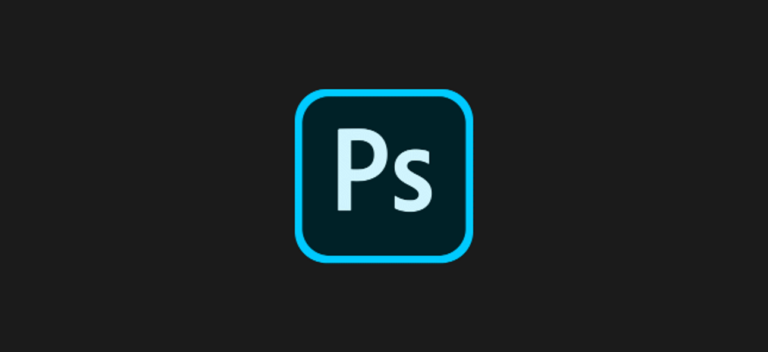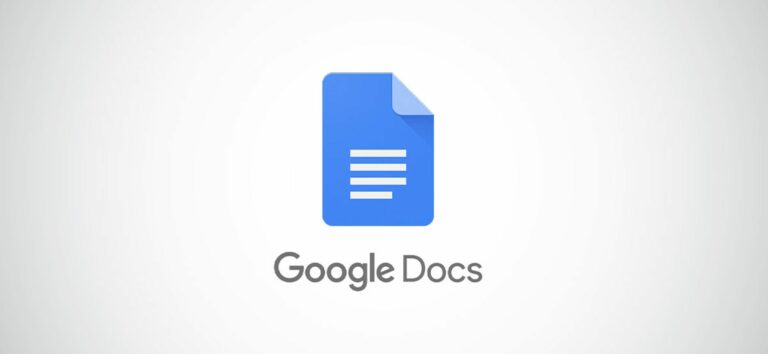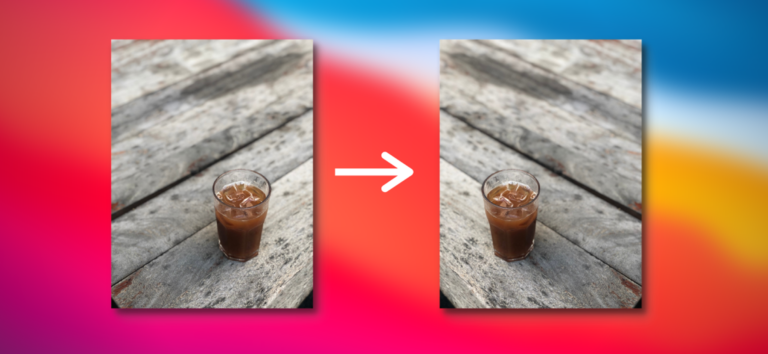Как изменить настройки конфиденциальности вашей PlayStation 5
Sony PlayStation 5 предлагает широкий спектр настроек конфиденциальности – от сокрытия ваших игр до удаления вашего имени из поисковой системы PlayStation Network. Мы расскажем, как их настроить.
Как получить доступ к настройкам конфиденциальности на PS5
Чтобы получить доступ к настройкам конфиденциальности, сначала перейдите на главный экран PS5 и выберите значок шестеренки «Настройки» в правом верхнем углу. Он расположен слева от изображения вашего профиля.
Программы для Windows, мобильные приложения, игры - ВСЁ БЕСПЛАТНО, в нашем закрытом телеграмм канале - Подписывайтесь:)

Затем выберите «Пользователи и учетные записи».

В «Пользователи и учетные записи» выберите «Конфиденциальность» и нажмите вправо на D-Pad, чтобы начать выбор настроек конфиденциальности, которые нужно изменить. Мы рассмотрим эти варианты ниже.
Просмотр и изменение настроек конфиденциальности

Если вы выберете «Просмотр и изменение настроек конфиденциальности», вы увидите еще один список с множеством опций, разделенных на разделы. Мы пройдемся по ним один за другим.
Элементы в разделе «Ваше настоящее имя и изображения профиля»

- Кто может видеть их в результатах поиска: с помощью этой опции вы можете запретить обнаружение вашего имени в сети PlayStation Network. Например, если ваш друг хотел найти вас на сервисе, он может выполнить поиск по вашему имени. Если вы хотите, чтобы ваша информация была скрыта, вы можете выбрать «Никто». а не «Кто угодно».
- Кто может видеть их в играх: это влияет на то, может ли ваш близкий друг видеть ваше имя в игре или нет. Например, в многопользовательской игре, такой как Call of Duty, ваше настоящее имя и изображение профиля будут отображаться вместо установленных вами имени пользователя и аватара для друзей, которых вы установили как «Закрыть». Одна из проблем, которая может возникнуть из-за этого, заключается в том, что ваш друг ведет прямую трансляцию для своей аудитории. Ваше настоящее имя и изображение профиля появятся в стримах Twitch и YouTube для всеобщего обозрения. Установка этой функции на «Никто» гарантирует, что она не будет доступна в Интернете.
- Кто может видеть их в качестве предложения друга: предложения друзей могут отображаться на вкладке друзей на PS5, а ваше настоящее имя и изображение профиля могут отображаться в этих результатах для близких друзей, выбранных вашим близким другом. Вы можете выключить его или оставить включенным.
- Кто может видеть их в списке друзей ваших близких друзей: ваше имя и изображение профиля также могут отображаться в списке ваших друзей для их близких друзей, просматривающих страницу их учетных записей. Установка этого параметра на «Только близкие друзья» вместо «Близкие друзья близких друзей» гарантирует, что только ваши лучшие друзья смогут видеть ваше изображение и настоящее имя.
Элементы в разделе «Ваша информация»

- Кто может видеть ваших друзей: вы можете изменить, кто может видеть ваш список друзей, если вы хотите сохранить этот секрет от других. Возможно, ваши друзья не ладят, и вы не хотите, чтобы они знали, что вы играете с кем-то из них. Вам доступны четыре различных варианта: «Никто», «Только друзья», «Друзья друзей» и «Кто угодно».
- Редактировать свой профиль: с помощью этой опции вы можете изменить отображаемые имя и фамилию, сетевой идентификатор, изображение профиля, аватар, изображение обложки, сведения о (вашей биографии в вашем профиле) и отображаемые языки.
Пункты раздела «Ваши действия»
- Кто может видеть ваш статус в сети и во что вы сейчас играете: эта опция предлагает вам возможность изменить, могут ли люди, кроме ваших друзей, видеть, доступны ли вы. Вы можете скрыть от людей, не входящих в ваш список друзей, в какую игру вы сейчас играете. Три варианта включают «Только друзья», «Друзья друга» и «Кто угодно».
- Кто может видеть вашу историю игр: это лишает других возможности видеть, во что вы играли в прошлом. Сюда входят «Никто», «Только друзья», «Друзья друзей» и «Кто угодно». Если вы играете в игру, которая может вас смущать, или вы просто не хотите, чтобы вас беспокоили многопользовательские игры., вы можете переключить опцию на «Никто». Эта опция лишает других возможности видеть игры, в которые вы играли, ваши трофеи и ваше участие в испытаниях, таких как испытания на скорость. Имейте в виду, что в вашем профиле по-прежнему будет отображаться информация о том, что вы играете в игру, пока вы в сети.
- Скрывайте свои игры от других игроков: следующий шаг – это возможность полностью скрыть свои игры от других игроков. После выбора PS5 предложит вам список игр, в которые вы недавно играли. Справа вы можете включить или выключить видимость игры в своем профиле. Он быстрый и шустрый, в отличие от PS4.
Пункты раздела «Общение и многопользовательская игра»

- Кто может попросить стать вашим другом: это позволяет вам изменить, кто может видеть ваш профиль, и добавить вас в друзья. Доступны три варианта: «Никто», «Друзья друзей», «Кто угодно». Этот параметр защитит вас от спам-аккаунтов и не позволит посторонним добавить вас после многопользовательской игры. Если вы не хотите знакомиться с новыми людьми через PlayStation Network и хотите играть только со своими товарищами, это хороший вариант изменить это на «Никто» или «Друзья друзей».
- Кто может взаимодействовать с вами через вечеринки, игры и сообщения: если вы хотите, чтобы ваша PlayStation 5 была полностью отключена, вы можете отключить возможность играть в игры, быть приглашенным на вечеринки и вообще получать сообщения от других. Три варианта включают «Никто», «Только друзья» и «Кто угодно». Если вам не нужны случайные приглашения на вечеринку от игроков онлайн, но вы все равно хотите общаться со своими друзьями, «Только для друзей» будет хорошим вариантом.
- Игроки, которых вы блокируете: наконец, есть возможность увидеть игроков, которых вы блокируете. На этом экране вы можете нажать X в любом профиле и либо «Разблокировать», либо «Пожаловаться» на кого-либо. Прокрутите вниз до игрока и оттуда примите решение.
Настройте параметры конфиденциальности, выбрав профиль

Если вам нужен быстрый и простой способ настроить свой профиль, PlayStation установила шаблоны профиля конфиденциальности, поэтому вам не нужно беспокоиться о том, чтобы отмечать все параметры. Они установлены по умолчанию, что дает вам некоторое спокойствие для того типа игрока, которым вы хотите быть со своей PS5. Вы можете найти его, вернувшись в раздел «Конфиденциальность» меню «Пользователи и учетные записи». В консоли перечислены:
- Социальные и открытые
- Командный игрок
- Сосредоточенный друг
- Соло и сфокусировано
Контролируйте сбор и использование ваших данных

Если вы вернетесь из меню «Просмотр и изменение настроек конфиденциальности», вы вернетесь в меню «Конфиденциальность». Перейдите в этот конкретный раздел, в котором подробно рассказывается о том, какие данные PlayStation может собирать от вас.
«Предоставляемые вами данные» сохраняют данные об использовании, которые могут помочь улучшить сеть PlayStation Network и саму систему. Вы можете выбрать «Полный» или «Ограниченный». «Полный» позволяет PlayStation получать данные о вашем поведении, чтобы Sony могла «постоянно улучшать и персонализировать ваш опыт». Второй вариант – «Limited» – предоставляет только те данные, которые необходимы для обеспечения работы функций и сервисов PlayStation.

«Персонализация» предлагает вам четыре различных варианта. Вы можете включить или выключить их с помощью вкладки справа. Они включают:
- Персонализированные рекомендации по покупке: эти данные дают вам отзывы о похожих играх, которые могут вас заинтересовать, на основе вашей истории покупок.
- Персонализированная реклама: этот вариант показывает персонализированную рекламу продуктов и услуг PlayStation, которые больше всего вам подходят. Он также собирает данные из сторонних источников.
- Персонализированные медиа: сюда входят рекомендации по видео и музыке, основанные на вашем предыдущем просмотре.
- Стандартная персонализация: здесь отображается некоммерческая информация, основанная на вашем опыте использования PlayStation). Вы можете включить или выключить их в правой части текста.

Наконец, «Сбор голосовых данных» ожидает помощи с такими функциями, как транскрипция чата и голосовой ввод на экранную клавиатуру). Будьте уверены, что он не принимает во внимание ваш голосовой чат между вами и другими игроками. Вы можете переключаться между «Разрешить» и «Не разрешать».

Со всем этим в уме
Вы должны быть готовы к онлайн-игре на своей системе PS5, когда настройки конфиденциальности завершены. В системе также доступны другие параметры, такие как отключение микрофона на контроллере DualSense и возможность удалите свои игры для PS5 с телефона.
Вы также можете изменить статус своего профиля, перейдя в верхний правый угол главного меню и нажав на свое изображение. Нажмите на нем X, чтобы увидеть настройку статуса в сети, и переместите курсор вниз, чтобы отобразить «В сети», «Не в сети» или «Занят», если вы не хотите, чтобы вас беспокоили.

Удачной игры!
Программы для Windows, мобильные приложения, игры - ВСЁ БЕСПЛАТНО, в нашем закрытом телеграмм канале - Подписывайтесь:)